作者:
Peter Berry
创建日期:
17 七月 2021
更新日期:
1 七月 2024

内容
当前,有太多不同的照片编辑设备和程序使您在选择可靠的工具刷新照片时感到困惑。本文将介绍一些基本的照片编辑技术以及可在手机和计算机上使用的照片编辑技术。让我们从第1步开始!
脚步
5的第1部分:像专业人士一样进行编辑
投资一些软件。 您可以使用Picasa和Instagram之类的程序进行基本的照片编辑,但是,如果您希望照片看起来很棒,则应使用专门为专业照片编辑而设计的程序。这些不一定总花钱! GIMP软件是完全免费的。尽管您将必须学习如何使用它,但它将对您的照片产生很大的影响。
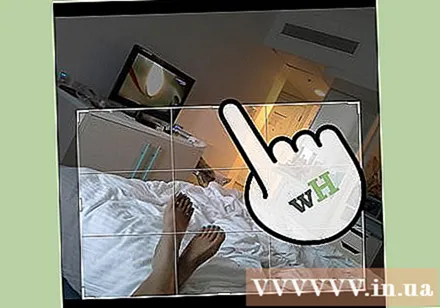
裁剪照片并添加详细信息。 当您开始编辑照片时,请考虑如何裁剪照片。微小的变化就会影响图像。遵循三分法则,即,图像中捕获的对象或区域在水平和垂直方向上均分为3个相等的部分。
调整对比度。 这是任何照片编辑过程的常用设置。此步骤使光分区清晰,使图像更令人印象深刻和清晰。请注意,如果增加对比度,可能会丢失很多小细节。不要过度!

调整饱和度。 饱和度是图像中的阴影程度,并且调整饱和度也是照片编辑软件中的常用功能。有时您可以通过降低饱和度(几乎达到黑白)或增加饱和度来改善图像。体验吧!
生动的水平调整。 这是在Photoshop和其他编辑软件中发现的常见设置。此功能与调整饱和度非常相似,但是它更适合于肤色调整。基本上,如果是人像,则可以使用生动的水平校正。如果要拍摄风景,请使用饱和度。

使用模糊和锐化工具时要小心。 使用画笔可以让您进行更精确的控制,而不是使用滤镜来模糊或锐化整个图像。这很重要,因为照片仅需要模糊或清晰。锐化一小部分区域,使重要的细节清晰可见,并模糊脸部以掩盖斑点。
保留尽可能多的原件。 较大的编辑会使图像看起来不真实。就像对已经很漂亮的女人施以过多的妆容一样,她看起来就像个小丑。如果您要使某人瘦一些,请不要过度使用。如果要从图像中切出不必要的部分,请确保不要使其变得太明显。您不希望您的照片变成Photoshop的灾难!
避免刻板印象。 陈词滥调是一种艺术立场,它可以将美丽的照片变成无聊和不专业。例如,黑白背景照片上醒目的红唇现在曝光过度且俗气。如果您希望您的照片被视为真实艺术品,请避免使用刻板印象,如上所述。广告
5的第2部分:在移动设备上
下载照片编辑应用程序。 App Store和Google Store上有很多免费的照片编辑应用程序,或者一款价格低于5美元的应用程序。如果您想体验新样式,请下载一些应用程序并尝试一些效果。您可以尝试以下操作:
- Instagram(免费)
- Adobe Photoshop Touch(4.99美元)
- 苹果iPhoto(4.99美元)
- 鸟舍(免费)
- BeFunky(免费)
- EyeEm(免费)
- 木制相机(免费)
拍摄一张新照片或从图库中选择一张。 为了获得最佳效果,请选择光线明亮的照片,并清楚地看到您的人物:人,动物,植物或建筑物。照片越清晰,编辑后的效果越好。
将照片上传到应用程序。 大多数应用程序允许您拍摄新照片(查找相机图标)或从图库中选择现有照片。
选择一个过滤器。 这些应用程序并不相同,但是大多数应用程序都提供许多类似Instagram的“滤镜”或“镜头”供您选择。某些应用程序允许您调整滤镜的强度,从而更好地控制编辑直到最终结果。
曝光调整。 在摄影中,曝光是指镜头接收的光量。如果照片较暗,则需要增加曝光度。如果您希望照片更暗,请降低曝光度。
调整饱和度。 一些应用程序允许您调整图像的饱和度或颜色强度。饱和度的增加会导致颜色更加鲜艳和醒目。但是过度杀伤会使图像看起来难看并且像卡通一样..
添加模糊,高光和其他效果。 模糊效果使照片看起来更加梦幻和梦幻,而曝光光则使照片看起来更具复古感。
- 曝光曾经被认为是摄影的缺陷,通常是在光线(通常是太阳光)进入胶片室并点燃胶片时发生的,但如今曝光已成为一种流行的效果。被很多人所爱。
裁剪照片。 如果要更改照片的形状或尺寸,请选择“裁剪”按钮(通常为方形图标)并进行调整,直到满意为止。
试用滤镜和效果。 每个应用程序都提供不同的滤镜,因此,如果您是首次使用它,则可能需要尝试所有不同的选项来编辑照片。广告
5的第3部分:使用iPhoto
将照片导入程序。 您可以通过将图像拖放到程序上或从相机导入图像来实现。为此,您需要连接相机和计算机的电缆。
- 记住要打开相机,然后打开iPhoto。您可以通过选择“全部导入”来导入照相机中的所有照片,或者通过标记每个图像然后按“导入所选内容”按钮来一张一张地导入图像。
双击图像开始编辑。 双击将放大照片。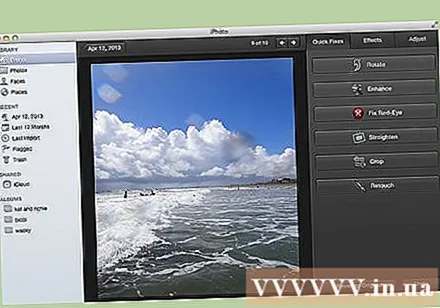
选择屏幕底部的“编辑”按钮。 您将在屏幕下部看到几个编辑选项,包括“旋转”,“裁剪”,“拉直”(拉直),“增强”, “红眼”(红眼),“润饰”,“效果”(效果)和“调整”(调整)。
- 要应用效果,请单击相应的图标。完成后,按“应用”按钮保存更改,或按“取消”取消更改并重新开始。
如果需要,旋转图像。 为此,请单击“旋转”按钮。每次单击图片,图片都会旋转,直到返回原始位置。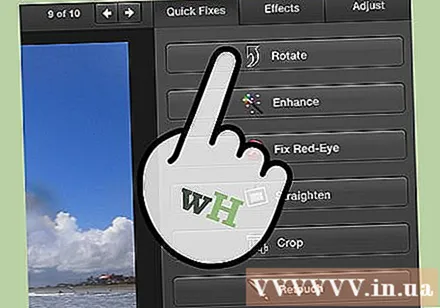
裁剪照片。 裁剪是一种基本的编辑工具,可让您调整图像的大小和形状,以及删除图像中不需要的部分。当您单击“裁剪”按钮时,图像上将出现一个对齐的矩形。只需拖放矩形即可调整,直到喜欢为止。您也可以通过在照片内部单击,然后将光标拖放来对齐位置。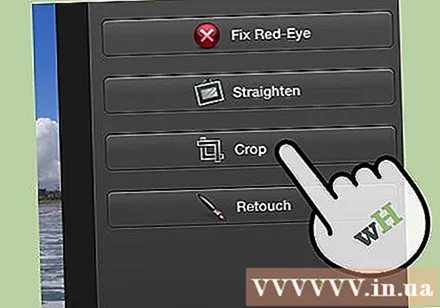
选择一种效果。 当您点击“效果”按钮时,会出现一个小屏幕,其中包含许多过滤器供您选择,包括“黑白”,“棕褐色”,“经典”,“浅色”,“深色”等许多过滤器。
- 一些效果使您可以调整滤镜的强度。为此,只需单击效果并根据左右箭头调整下面显示的数字。
广泛的调整。 要进行复杂的编辑,请单击图像底部的“调整”按钮。将出现一个新屏幕,其中包含曝光,饱和度,对比度,清晰度,色温或阴影的选项。
保存更改。 完成编辑后,单击屏幕右侧的“完成”按钮。广告
第5部分的第4部分:使用Adobe Photoshop
将照片导入程序。 您可以直接从外部将图像拖放到程序中或打开Photoshop,然后选择“文件”,“打开”,然后选择要编辑的照片。
复制背景图像层。 在开始编辑之前,请复制原始照片,以防万一在编辑时出错。为此,选择“图层”,然后选择“复制图层”。这将帮助您制作原始照片的额外副本。
裁剪照片。 裁剪是一种基本的照片编辑技术,可让您调整照片的大小和形状并删除不需要的部分。要裁剪图像,请单击屏幕左侧工具栏中的“裁剪”图标。现在单击图像并拖动,直到达到所需的大小和形状。完成后,再次单击“裁剪”图标,将出现一个对话框,要求您在保存更改或取消操作之间进行选择,并返回到原始图像。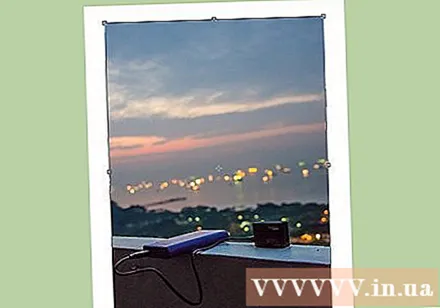
- 如果找不到“截屏工具”,请将鼠标悬停在左侧栏中的每个工具上,然后查看说明。
找到“调整层”按钮。 图层是Photoshop中使用的强大工具,因为它们使您可以编辑图像而不会干扰原始图像。您还可以在编辑时“启用”和“关闭”图层,因此任何内容都是永久性的(除非保存最终草稿)。
- “调整层”按钮位于屏幕右侧导航面板的底部。主要图标是一个黑色和白色的圆圈,里面有一条对角线。当您将鼠标悬停在该图标上时,说明将显示“创建图层或调整图层”(创建新的填充或调整图层)。
- 当您单击该图标时,将弹出编辑选项列表,包括:曝光,亮度/对比度,可选颜色。和许多其他选项。当您单击以上选项之一时,将创建可以根据需要调整或关闭的新效果层。
- 要“启用”或“禁用”调整图层,请单击位于图层名称右侧的眼睛图标。
曝光调整。 首先,单击“调整层”按钮,然后从下拉菜单中选择“曝光”。这将在导航面板上创建一个名为“ Exposure 1”的新层。将出现一个小的对话框,其中包含用于调整图像的曝光,曝光补偿和伽玛值的选项。您只需要向左或向右调整滑块即可更改此效果。
- 曝光基本上是图像的亮度。将滑块向右拖动时,照片变亮,而向左拖动时,照片变暗。
- 曝光补偿和伽玛选项可让您调整图像的暗色调和中间色调。当您增加照片的曝光度时,这可以帮助平衡或“补偿”详细的喷出。
颜色调整。 通过选择“选择性颜色”层来执行此操作。将出现一个小面板,您可以调整图像的红色,黄色,蓝色,青色,绿色,洋红色,黑色,白色和中性色调。
调整水平。 “色阶”工具使您可以更改图像的整体色调和对比度。为此,请在导航器面板上创建一个“级别”层。将出现带有三个滑块的图表:黑色色调滑块(左侧),白色色调滑块(右侧)和中色调滑块或gamma(右侧)。
- 黑白色调滑块的位置构成了照片的原始颜色范围。最初,黑色调为0,白色调为255。要调整范围,只需移动滑块即可。
- 将中间色调滑块向左拖动以获得较暗的颜色,向右拖动使其变浅。
5之5:练习技巧
您可以参考更多文章,以更熟练地使用Photoshop。 Photoshop是难以使用的软件:要花很长时间才能掌握!但是一旦习惯了,您的照片就会看起来像展览中的照片!
您可以参考文章以了解如何调整颜色。 有时,只有一种不匹配的颜色会破坏整张照片。基本的色彩调整也可以改变图像!
创建像素描一样的照片! 您可能遇到过恶意软件或承诺将您的照片变成画布的网站。您知道吗,可以通过简单的方式实现这种效果而不必担心恶意软件吗?这是对照片的有趣编辑。广告
忠告
- 由于每种照片编辑软件都不相同,因此您应该看到更多提示和说明。虽然大多数编辑应用程序对于初学者来说都是相当简单的,但是像Photoshop这样的高级软件却很复杂,需要花费数月才能掌握。
- 一些流行的计算机图像编辑软件:Aperture,PaintShop Pro和Pro Tools。



